8 nejlepších rekordérů obrazovky se zvukem dostupných pro počítače Mac
Aplikace pro záznam obrazovky na Macu je užitečný nástroj pro zachycení všeho na obrazovce a uložení jako videosoubor. Bez ohledu na to, zda máte zájem o vytváření výukových videí nebo potřebujete sdělit problém se softwarem, který máte, nahrávání obrazovky je efektivní způsob. Nesprávný nástroj však vytvoří pouze špatné video soubory a poškodí vaše úsilí. Proto byste si měli pozorně přečíst tuto recenzi a objevit nejlepší záznamník obrazovky pro váš Mac, aniž byste ztráceli čas.

Blu-ray Master Screen Recorder se objevuje na prvním místě našeho seznamu částečně proto, že poskytuje množství funkcí pro profesionální úroveň, které si každý rychle osvojí. Proto, bez ohledu na to, zda jste začátečníci nebo pokročilí uživatelé, mohou od této aplikace najít to, co chcete.
Základní funkce nejlepšího Screen Recorder pro Mac
Nainstalujte Mac screen Recorder
Po instalaci spusťte nejlepší software pro nahrávání obrazovky pro Mac. Existuje další verze pro PC. Poté zvolte Videorekordér pro vstup do hlavního rozhraní. Možnost Audio Recorder se používá pouze k nahrávání zvuku na Mac.

Záznam obrazovky na Macu
V hlavním rozhraní můžete vidět čtyři sekce:
Zobrazit: Zaznamenejte si obrazovku a aktivity. Můžete se rozhodnout pro nahrávání Plný obrazovka popř Zvyk kraj.
Fotoaparát: Zachyťte svou tvář a okolí pomocí webové kamery.
Systémový zvuk: Nahrajte obrazovku Mac spolu se zvukem.
Mikrofon: Přidejte svůj hlas k záznamu obrazovky.
Chcete-li nahrávat obrazovku Mac, zapněte Zobrazit a Systémový zvuk při deaktivaci Fotoaparát a Mikrofon. Chcete-li přidat své reakce k záznamu obrazovky, zapněte čtyři sekce dohromady.
Klikněte na REC pro zahájení obrazovky nahrávání na Macu.

Upravte a uložte záznam obrazovky
Při nahrávání obrazovky můžete překrýt text a malby pomocí Upravit nebo pořiďte snímky obrazovky pomocí Fotoaparát ikona. Nakonec klikněte na Stop tlačítko pro otevření okna náhledu. Nyní zkontrolujte záznam a stiskněte Uložit tlačítko pro export na váš disk. Funkce Clip vám může pomoci odstranit nežádoucí snímky.


ScreenFlow je všestranný záznamník obrazovky pro Mac. Kromě záznamové obrazovky vám také umožňuje upravovat video a zvuk na časové ose. Navíc můžete záznam obrazovky nahrát přímo na YouTube.
Klady
Snagit je další all-in-one řešení pro záznam obrazovky na Macu. Jako spolehlivý a robustní záznamník obrazovky mohou uživatelé získat spoustu funkcí a prvků. Některé malé podniky jej dokonce používají k výrobě videí.
KladyPříbuzný: Posouvání obrazovky – Jak zachytit oblast posouvání pomocí Snagit

V Camtasia můžete získat spoustu užitečných nástrojů, jako jsou videa z obrazovky, online školení, videoreklamy a další vizuální obsah pro osobní i profesionální použití. Záznamník obrazovky i editor videa v Camtasia fungují perfektně.
KladyNěkdy není vhodné instalovat aplikace pro nahrávání obrazovky na pevný disk. Blu-ray Master Free Online Screen Recorder je alternativním řešením a může v takových případech splnit vaši základní potřebu.
KladyPokud chcete nahrávat obrazovku na Macu, navštivte https://www.bluraycopys.com/free-online-screen-recorder/. Klikněte Spusťte Free Recorder tlačítko pro získání spouštěče.

Klikněte na Oblast nahrávání a nastavte oblast záznamu. Poté zapněte nebo vypněte Kamera, reproduktor a Mikrofon na základě vaší potřeby.

Udeř REC tlačítko pro zahájení nahrávání obrazovky na Macu se zvukem. Když chcete zastavit nahrávání, stiskněte Stop a stáhněte si výsledek.

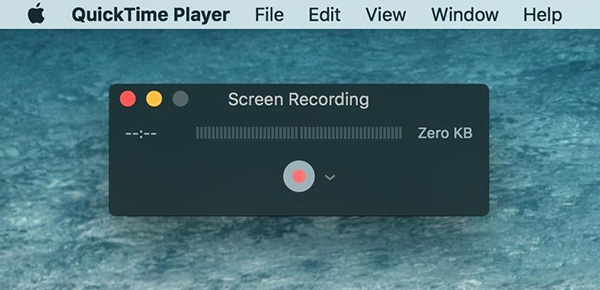
Jako předinstalovaný přehrávač médií na Macu nabízí QuickTime rozsáhlé bonusové funkce. To zahrnuje Nahrávání obrazovky, Audio Recording a Movie Recording také. Navíc se tyto funkce snadno používají.
KladyPříbuzný: Jak opravit, že nahrávání obrazovky nebo přehrávání QuickTime nefunguje na Macu

OBS Studio je open-source záznamník obrazovky pro Mac, takže jej může používat každý zdarma. Ve skutečnosti mnoho hráčů používá OBS k zachycení hry. Navíc je schopen živě streamovat vaši obrazovku na sociální média.
Klady
Přestože je VLC přehrávač médií, uživatelé mohou kromě přehrávání videa získat spoustu užitečných funkcí. Nahrávání obrazovky na Macu je funkce skrytá v seznamu nabídek. Navíc je zcela zdarma.
KladyJak nahráváte více obrazovek na Macu?
Jak nahráváte více obrazovek na Macu?
Mohu na MacBooku nahrávat obrazovku?
Chcete-li zaznamenat obrazovku na MacBooku, máte dvě možnosti, použijte funkci New Screen Recording v QuickTime nebo vyhledejte třetí stranu pro nahrávání obrazovky pro Mac.
Je legální nahrávat obrazovku Macu?
Odpověď závisí na obsahu, který chcete nahrát na Mac. Pokud si jen nahrajete návod pro open-source projekty, je to v pořádku. Nahrávání obsahu chráněného autorským právem je však nezákonné.
Tato recenze sdílí 8 nejlepších aplikací pro záznam obrazovky pro MacBook/MacBook Pro/iMac a další zařízení. Všechny mají jedinečné výhody a výhody. Například Blu-ray Master Screen Recorder se nejen snadno používá, ale také dokáže produkovat vysoce kvalitní záznamy obrazovky z různých zdrojů. Pokud máte lepší doporučení, zanechte prosím svou zprávu v oblasti komentářů pod tímto příspěvkem.
Více Čtení
Co je OBS Studio a jak jej používat k nahrávání obrazovky s nejlepším nastavením
Kromě open-source a bezplatného použití se můžete dozvědět více o OBS Studio, například nejlepší nastavení pro nahrávání hry nebo nahrávání obrazovky.
VLC Screen Capture – Záznam plochy a videa se zvukem
VLC není jen přehrávač médií, ale funguje také jako záznamník obrazovky. Tato stránka zobrazuje podrobného průvodce používáním VLC k záznamu obrazovky a videa se zvukem do počítače.
Co je CamStudio Screen Recorder a jak jej používat
CamStudio je schopno zaznamenávat veškerou obrazovou a zvukovou aktivitu na vašem počítači. Chcete se dozvědět více informací? Přečtěte si tento článek a dozvíte se, jak na to.
Co je DU Screen Recorder a jak jej používat k pořizování záznamů obrazovky
DU Screen Recorder je pěkná aplikace pro pořizování videa na obrazovce. Než otevřete peněženku, raději si přečtěte náš úvod a pozorně si ho prohlédněte.